对于很多不会多少电脑知识的用户来说安装系统成为了很大的一个难题,下面就给大家讲解一个简单的电脑一键重装win7系统的教程,大家可以学会这个方法以后就可以自己来重装系统了。
电脑一键重装win7系统的教程
1、先给自己的电脑上下载小鱼一键重装系统软件,重装系统前需要自行备份好c盘和桌面的资料。
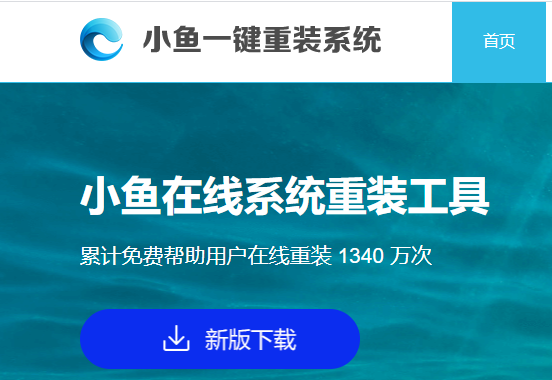
2、选择win7系统,点击“安装此系统”。
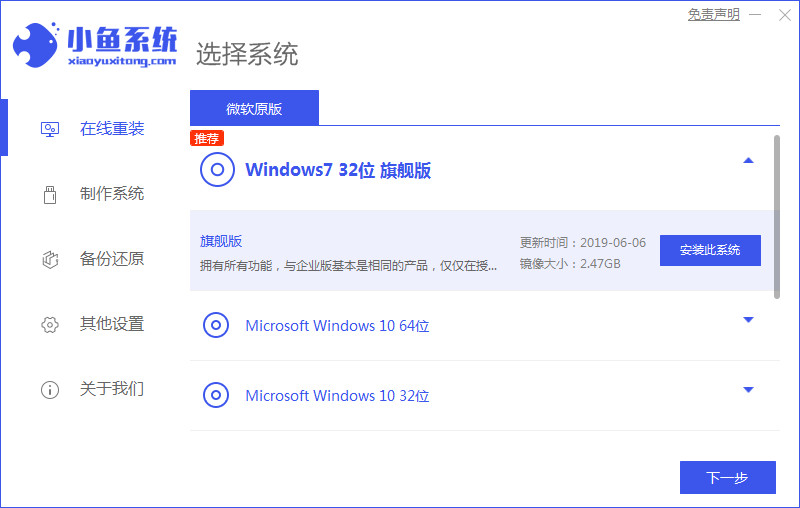
3、然后就开始下载win7系统的镜像。
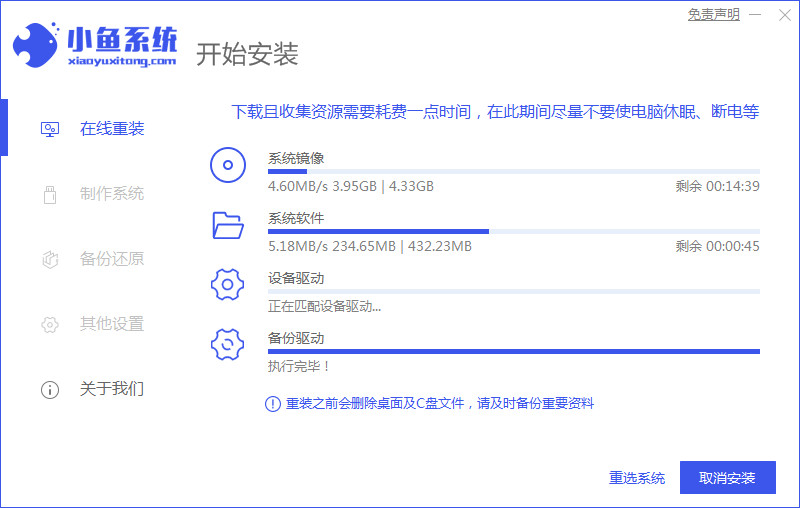
4、下载好之后进行环境部署,然后完成之后点击立即重启。
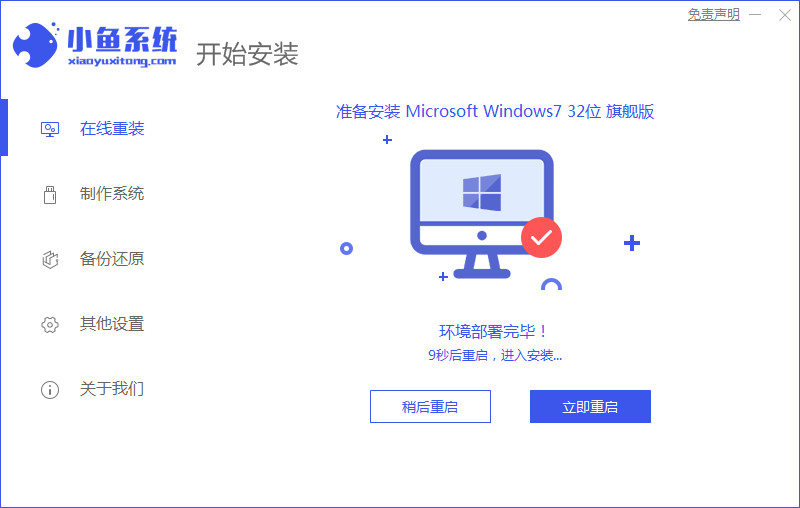
5、重启电脑后会出现windows管理器这个页面,我们选择第二个。
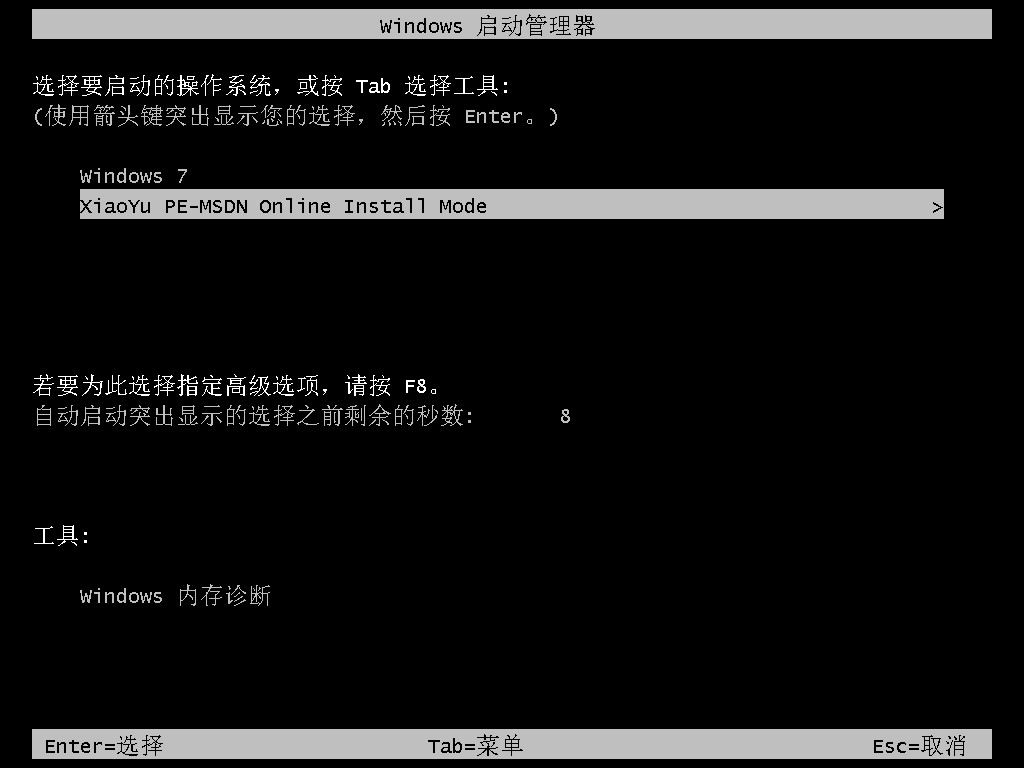
6、返回电脑pe界面继续进行安装。
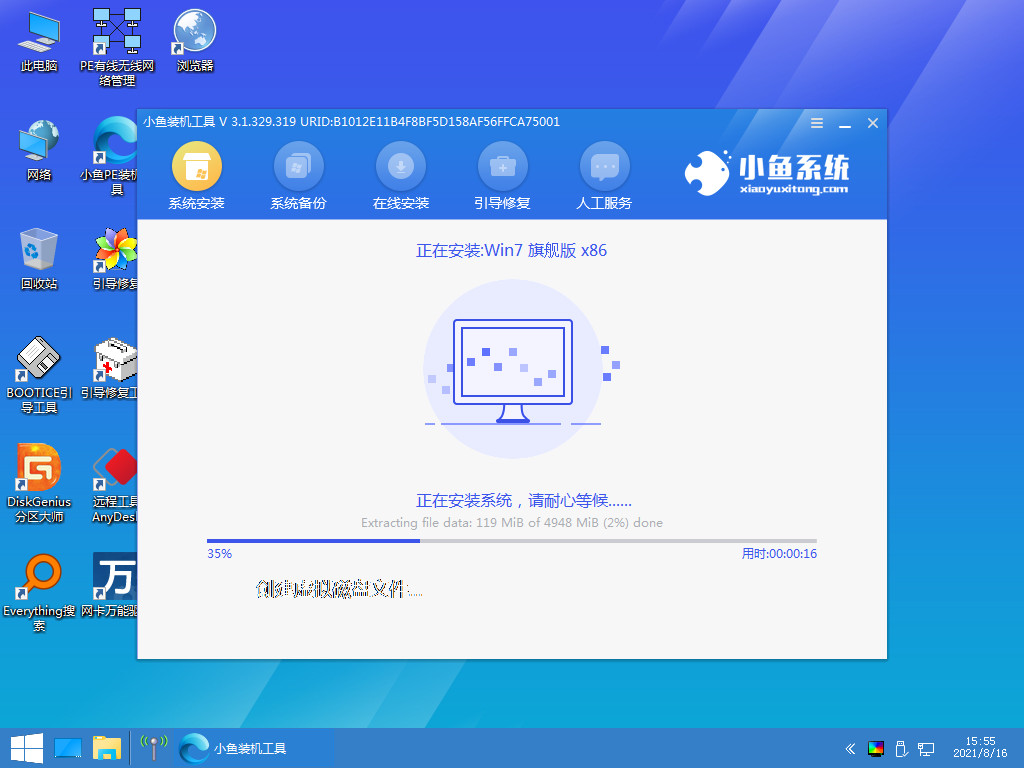
7、完成之后然后重启电脑。
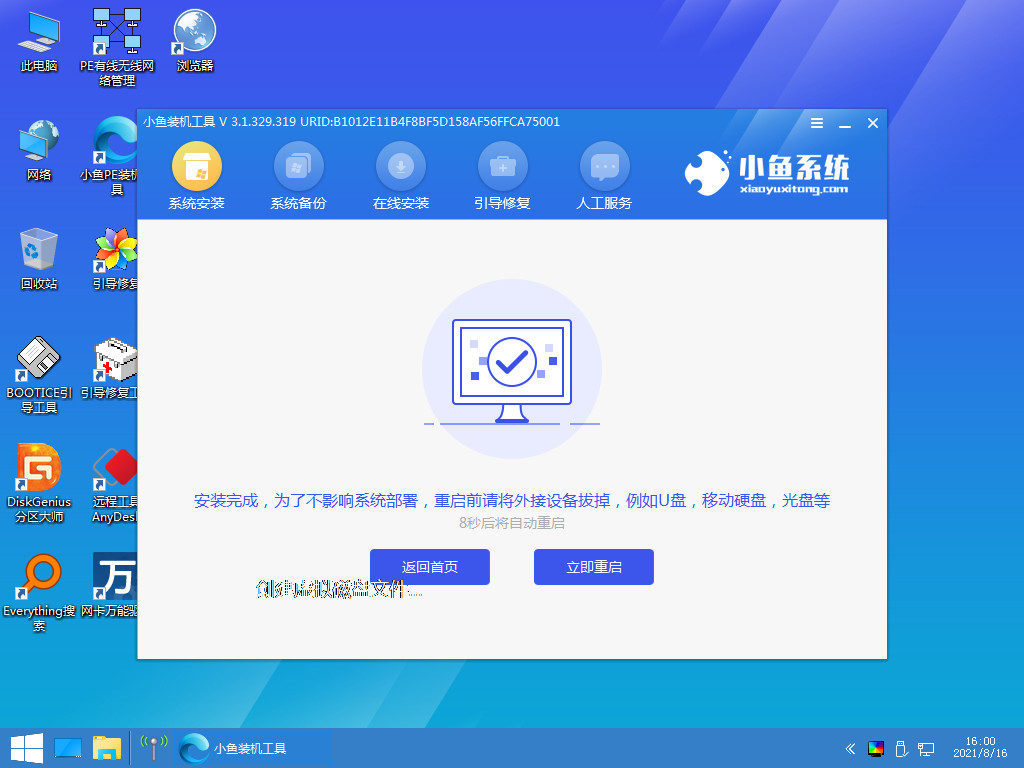
8、最后就来到了windows7桌面,系统就安装完成了,可以自行对桌面图标等基础设置进行调整。
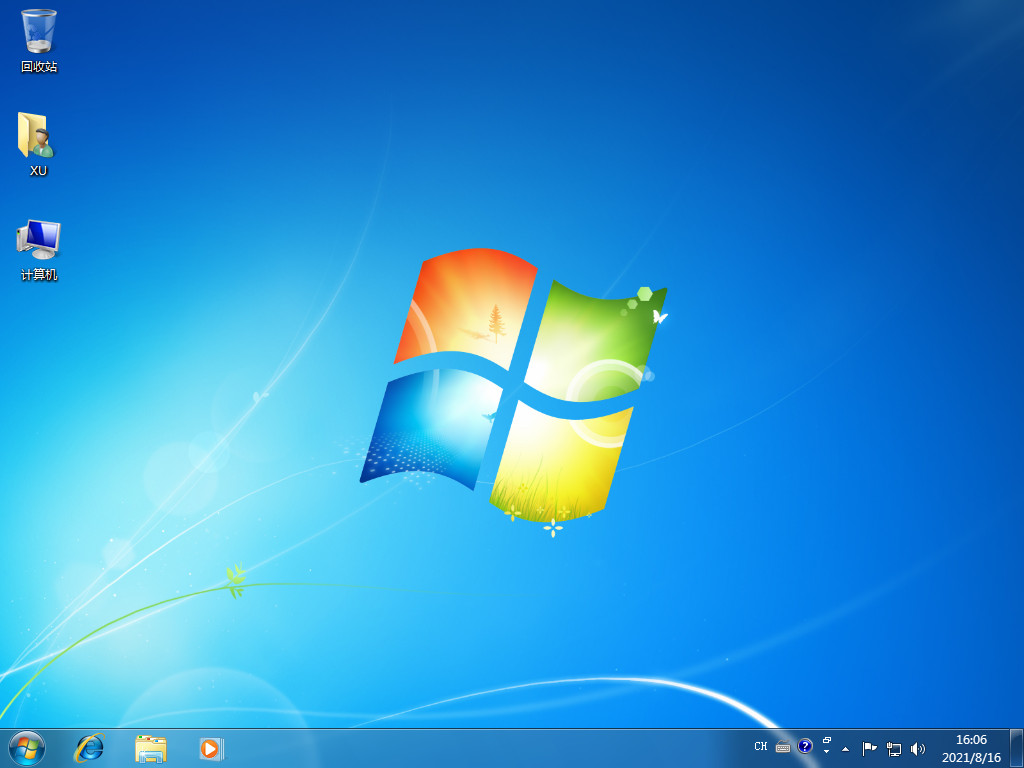
以上内容就是和大家分享的win7镜像安装教程了,如果你想给自己电脑安装上最新的win7系统的话就赶紧去试试吧。